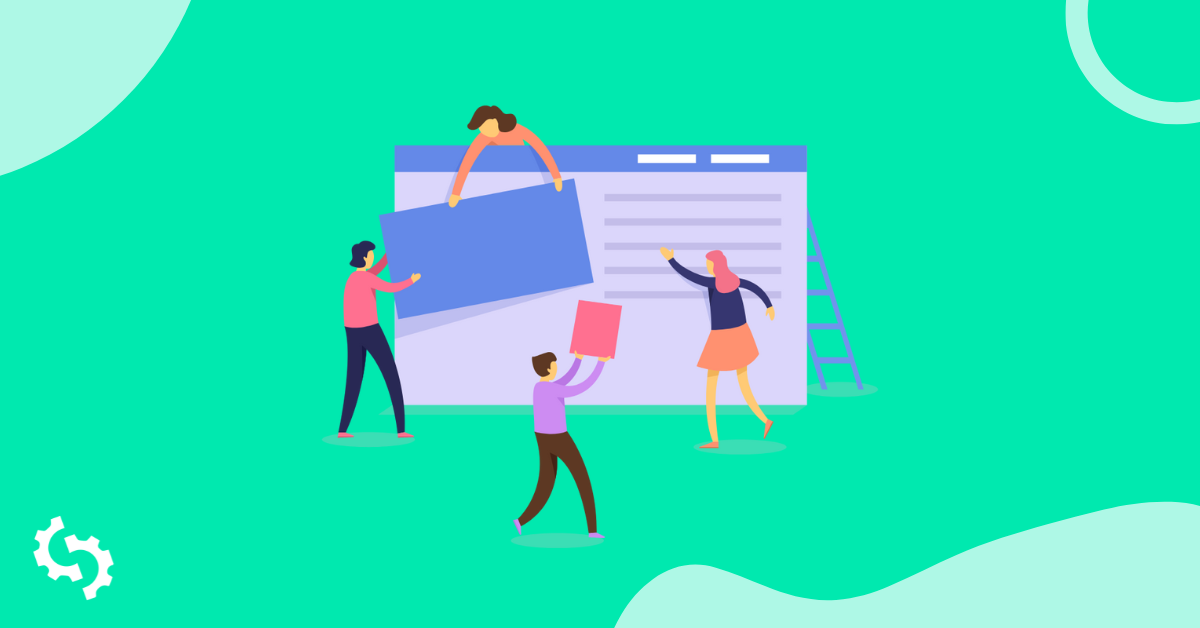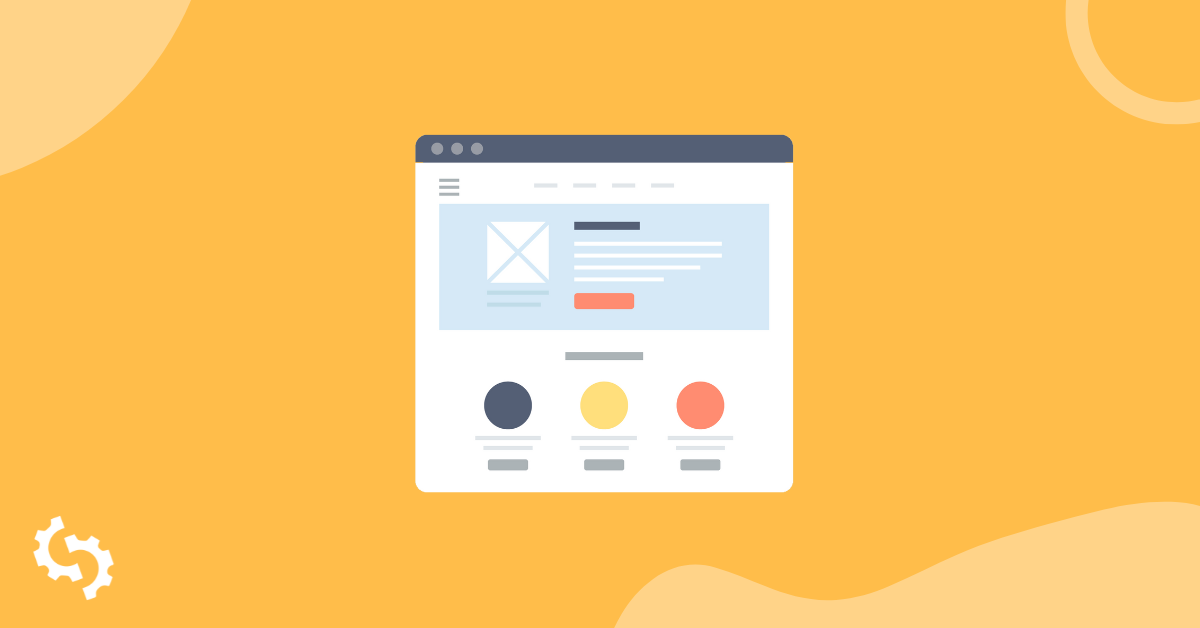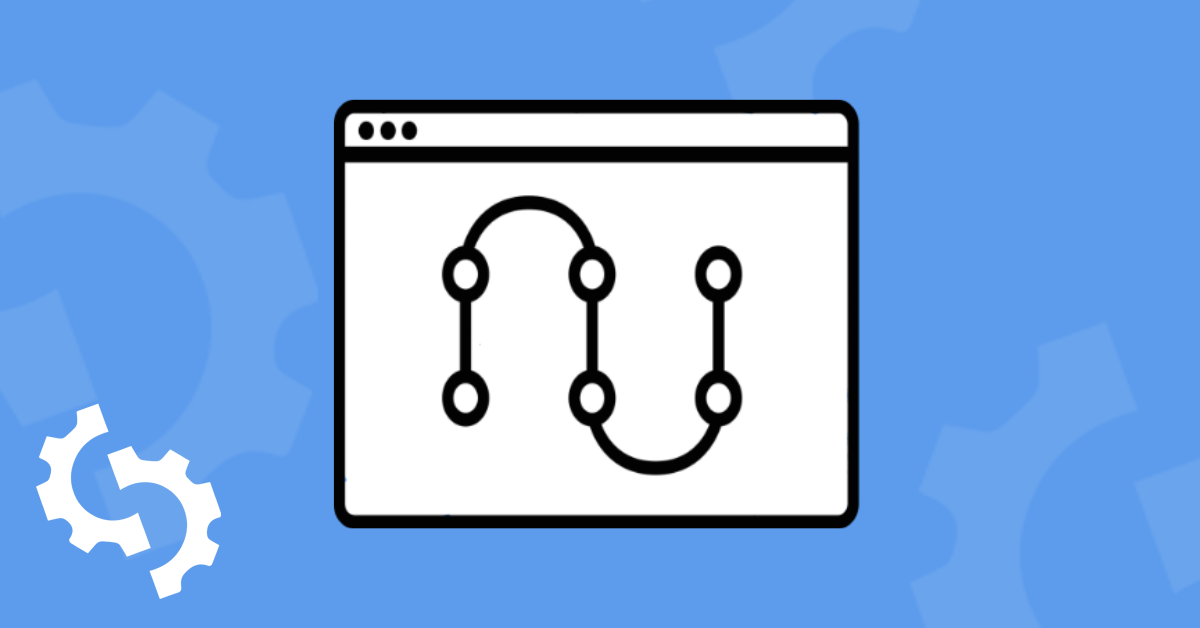Eğer WordPress'te başlık etiketleri nasıl oluşturulur rehberimizi zaten okuduysanız, her biri için meta açıklama girişinin hemen başlık etiketleri altında olduğunu fark etmiş olabilirsiniz.
Biz ayrıca, meta açıklama rehberimizde neden bir eklenti olmadan meta açıklamaları oluşturmak istemediğinizi de belirttik. Meta açıklamalar, başlık etiketleri gibi, arama motorlarının ne hakkında yazdığınız hakkında daha fazla bilgi edinmesine izin veren ekstra alanlardır.
Aynı başlık ve h1 etiketine sahip olmanın ne anlamı olurdu? Meta açıklamanızı yalnızca ilk birkaç cümleyi gösterecek şekilde ayarlamanın ne anlamı olurdu? Meta açıklamalarınızı dinamik olarak oluşturduğunuzda veya meta açıklamanızı otomatik olarak üretecek bir eklenti kullandığınızda, kullanıcılar veya arama motorları için herhangi bir değer yaratmıyorsunuz.
Bununla birlikte, hem başlıklar hem de meta açıklamaları oluşturmak için bir eklenti kullanmanın faydalarını görüyoruz. Bu rehberde, hem Yoast hem de All in One SEO eklentisi kullanarak bir meta açıklaması nasıl eklenir bunun talimatlarını sağlayacağız.
WordPress'te Meta Açıklaması Nereye Eklenir?
Meta açıklama alanı, WordPress için Yoast eklentisini kullanıyorsanız, WYSIWYG editörünüzün hemen altında yer alacak:
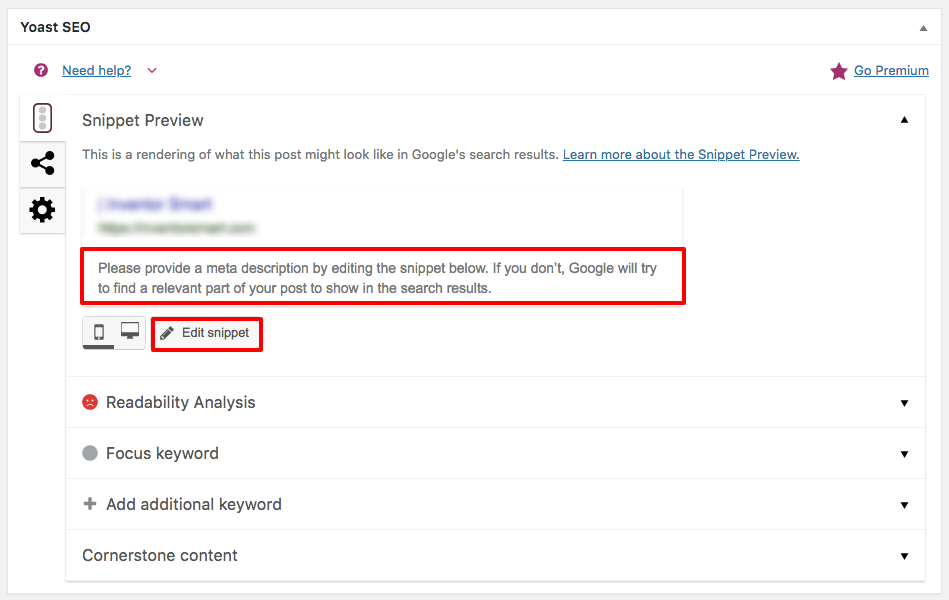
İster meta açıklamasına (yukarıdaki ekran görüntüsü) tıklayabilir ister Düzenle parçasına tıklayabilirsiniz.
Başlık snippet değişkenini içerebilirken, SEO optimizasyonlu açıklamanızı yazabilmeniz için meta açıklama girişi boş olacaktır.
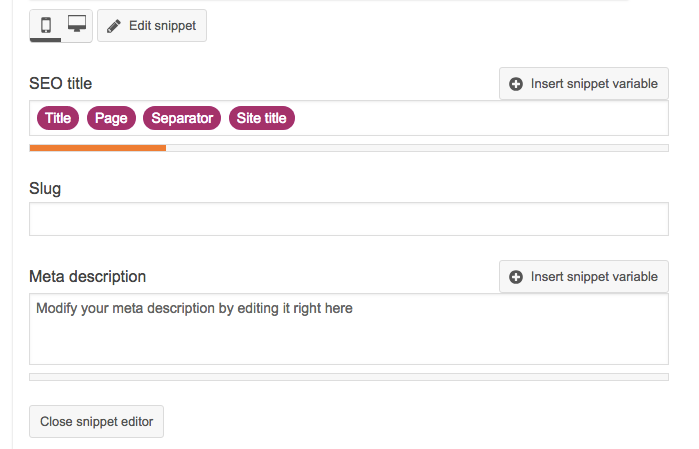
Yoast'tan herhangi bir snippet değişkeni eklemekten kaçının. Snippet değişkenlerinin gerçek bir amacı yoktur, ancak ihtiyaç duyarsanız birkaç snippet'ı (Başlık, Sayfa, Ayırıcı, Site Başlığı vb.) meta açıklamasına ekleyebilirsiniz. Bunları eklemek için Yoast > Arama Görünümü > İçerik Tipleri bölümüne gidebilirsiniz:
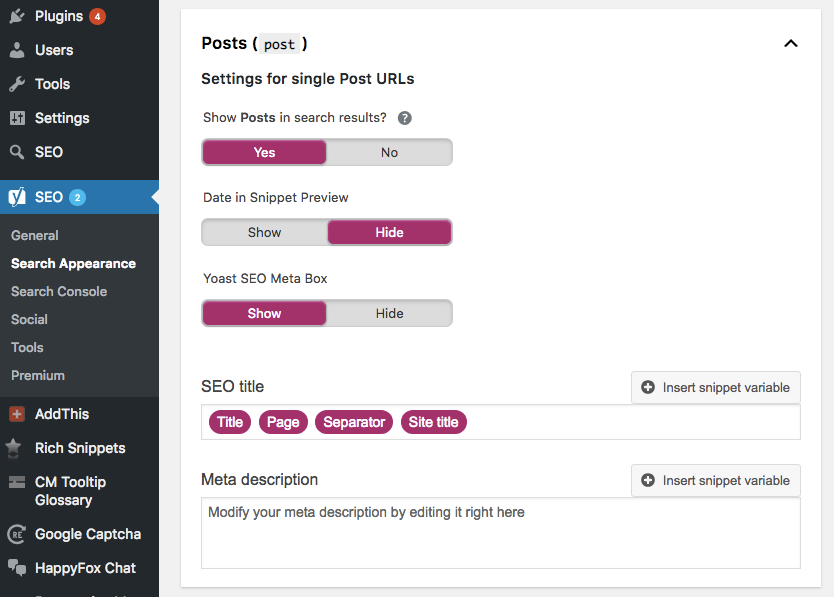
Burada, gönderiler, sayfalar, ürünler vb. her bölüm için farklı bir snippet değişkeni oluşturabilirsiniz:
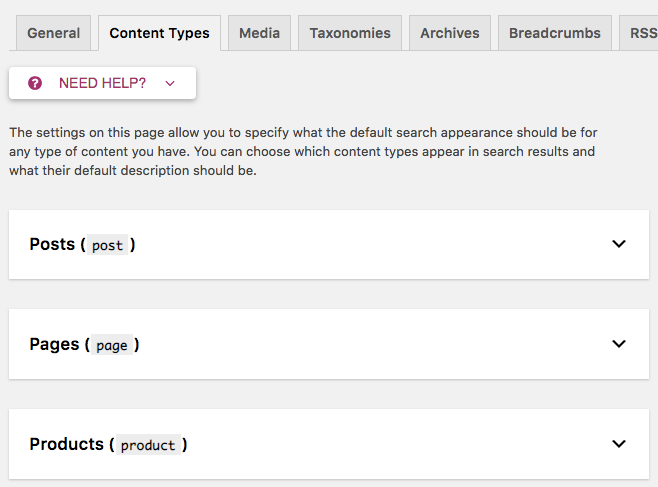
Bir olası neden, meta açıklamalarınız için her bir ürün sayfanızı isminizle markalamak için snippet değişkenleri eklemektir. Bunun dışında, bu snippet'ları meta açıklamalarınızda kullanmaktan kaçının.
All in One SEO Eklentisini Kullanarak Meta Açıklamanızı Güncelleme
All in One SEO eklentisini kullanarak meta açıklamanızı güncellerken, All in One SEO > Genel Ayarlar: bölümüne gitmeniz gerekecektir.
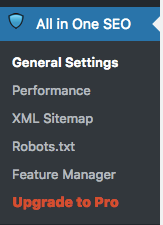
Ardından, otomatik oluşturulan açıklamaların üretilmesini önlemek için %description% makrolarını kaldırın:
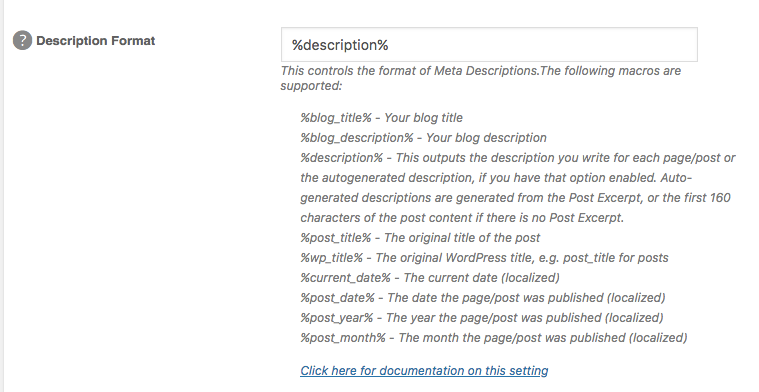
- %blog_title% - Blog başlığınız
- %blog_description% - Blog açıklamanız
- %description% - Her sayfa/gönderi için yazdığınız açıklamayı veya bu seçeneği etkinleştirdiyseniz otomatik olarak oluşturulan açıklamayı çıktılar. Otomatik oluşturulan açıklamalar, Gönderi Özeti'nden veya Gönderi Özeti yoksa gönderi içeriğinin ilk 160 karakterinden oluşturulur.
- %post_title% - Gönderinin orijinal başlığı
- %wp_title% - Orijinal WordPress başlığı, örneğin gönderiler için post_title
- %current_date% - Geçerli tarih (yerelleştirilmiş)
- %post_date% - Sayfa/gönderi yayınlandığı tarih (yerelleştirilmiş)
- %post_year% - Sayfa/gönderinin yayınlandığı yıl (yerelleştirilmiş)
- %post_month% - Sayfa/gönderi yayınlandığında ay (yerelleştirilmiş)
Ayar değiştirildikten sonra, her sayfa veya gönderiye gidip meta açıklamanızı güncelleyebilirsiniz. Bu alan, her sayfa veya gönderinin WYSIWYG Editörü'nün altında bulunur:
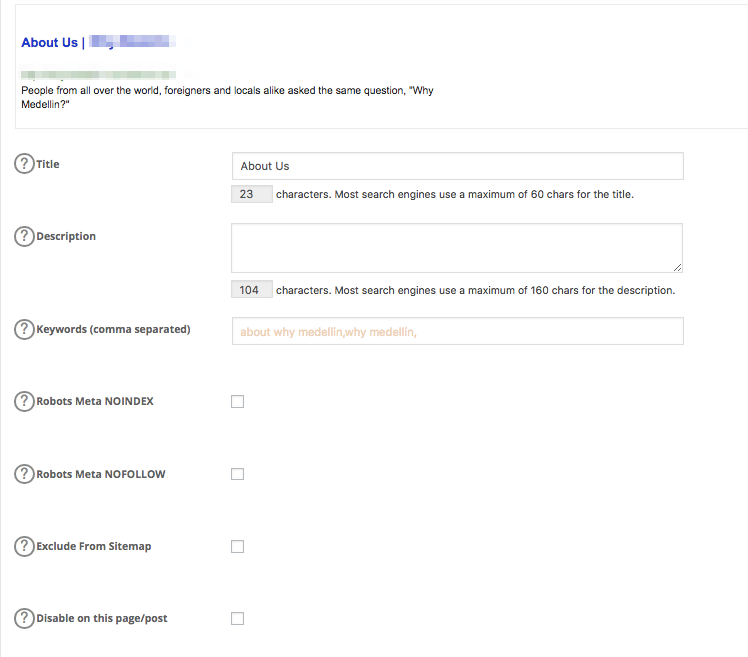
Blog'umuzda daha fazla WordPress rehberi ekledik.